国旅手游网提供好玩的手机游戏和手机必备软件下载,每天推荐精品安卓手游和最新应用软件app,并整理了热门游戏攻略、软件教程、资讯等内容。欢迎收藏
网友黑丝提问:cad2019线型不显示
在使用cad软件的时候,可能会遇到线性不显示或者显示不对的情况,其实是可以去进行解决的,如果你不会可以来这里看看cad线型不显示解决方法。
1、首先打开cad软件。

2、然后去点击上方任务选项卡中的“格式”。
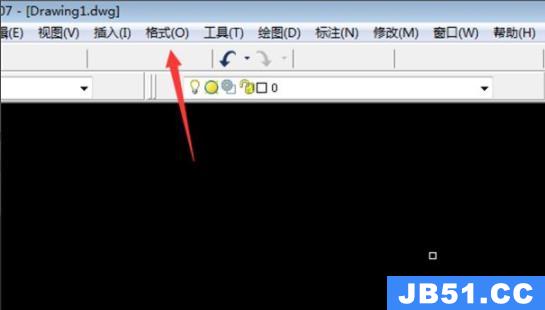
3、然后在弹出的菜单中点击“线型”。
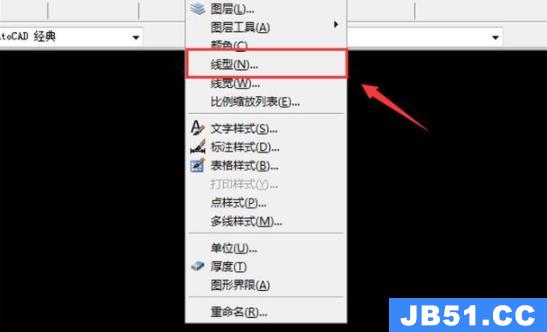
4、在里面的左上角点击“显示所有线型”。
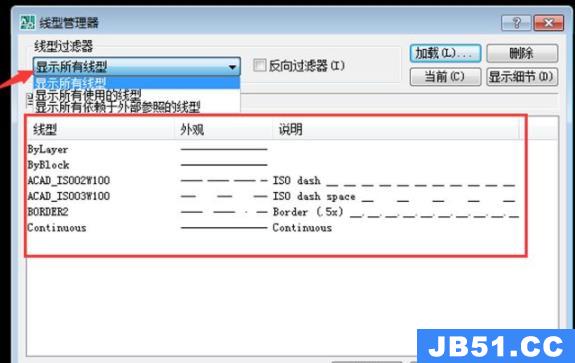
5、再选择没显示的线型,点击右上方的“显示细节”。
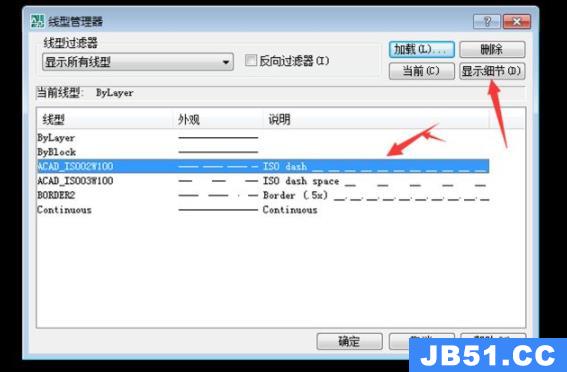
6、最后调大全局比例音质和对象缩放比例,点击确定即可。
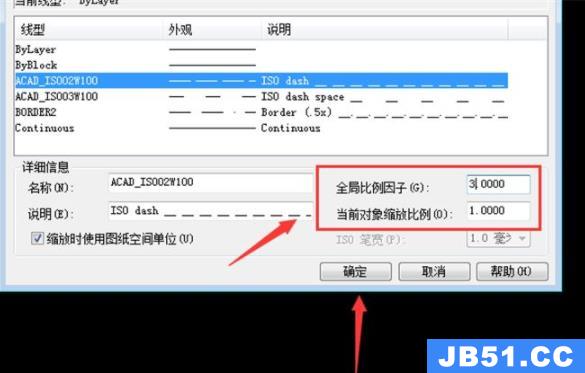
如果这样还无法显示线型,可能是线条颜色和背景重合了,更改一个颜色试试看。
相关文章:比例设置教程
以上是国旅软件为你收集整理的cad线型不显示解决方法全部内容。
如果觉得国旅软件网站内容还不错,欢迎将国旅软件推荐给好友。
关于《cad线型不显示解决方法》相关问题的解答浅巷小编就为大家介绍到这里了。如需了解其他软件使用问题,请持续关注国旅手游网软件教程栏目。
版权声明:本文内容由互联网用户自发贡献,该文观点仅代表作者本人。本站仅提供信息存储空间服务,不拥有所有权,不承担相关法律责任。如果发现本站有涉嫌抄袭侵权/违法违规的内容,欢迎发送邮件至【1047436850@qq.com】举报,并提供相关证据及涉嫌侵权链接,一经查实,本站将在14个工作日内删除涉嫌侵权内容。
本文标题:【cad线型不显示怎么办[cad2016线型怎么显示不出来]】
本文链接:http://www.citshb.com/class204608.html
